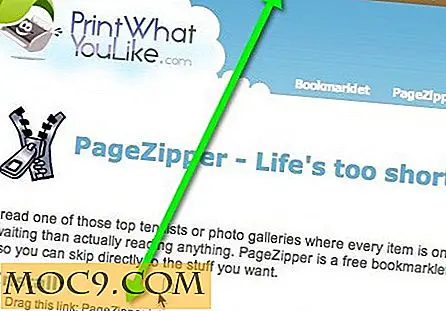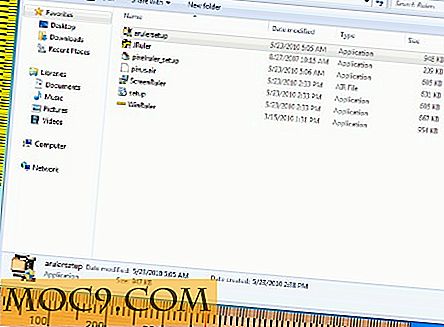Làm thế nào để khôi phục menu Start trong Windows 8
Cho đến nay, tất cả những gì tôi thấy là một nhóm người phàn nàn về nút Start bị thiếu và giao diện người dùng Metro. Mặc dù tôi có thể thích Metro, nút Bắt đầu phải quay lại! Cho đến nay, Microsoft đã quyết định giữ nút Start ra khỏi Windows 8. Rất nhiều người dùng chuột và bàn phím đã hoàn toàn thất vọng bởi điều này và đã trở nên hoàn toàn miễn cưỡng nâng cấp.
Chúng tôi có hai cách để cho phép bạn có cả hai thế giới tốt nhất. Cách đầu tiên liên quan đến việc thực hiện một số chỉnh nhỏ cho hệ thống của bạn, cho phép bạn thêm menu chương trình vào thanh tác vụ. Nó sẽ không cung cấp cho bạn nút Start quý giá của bạn trở lại, nhưng nó cho phép bạn truy cập nhanh vào tất cả các phần mềm đã cài đặt của bạn. Cách thứ hai liên quan đến việc sử dụng một ứng dụng của bên thứ ba được gọi là ViStart.
Xin lưu ý rằng trình cài đặt của ViStart yêu cầu bạn cài đặt thêm phần mềm. Làm theo hướng dẫn của chúng tôi chặt chẽ để tránh cài đặt những thứ vô dụng.
Phương pháp thủ công
Phương pháp này sẽ cho phép bạn thêm các menu vào thanh tác vụ của mình để bạn không phải lội qua giao diện người dùng Metro để truy cập vào các ứng dụng của mình. Nó sẽ không chỉ giúp bạn tiết kiệm thời gian, nhưng cũng sẽ thoát khỏi sự khó chịu khác mà bạn phải làm quen. Nếu bạn sử dụng phương pháp này, chỉ cần chắc chắn rằng bạn không mong đợi một trình đơn Start chính thức.
- Nhấp chuột phải vào một vị trí trống trên thanh tác vụ, di chuột qua “Thanh công cụ” và nhấp vào “Thanh công cụ mới”.
- Kiểu
% ProgramData% \ Microsoft \ Windows \ Start Menu \ Chương trình
vào hộp văn bản trong hộp thoại.
- Nhấn "Enter" trên bàn phím của bạn và nhấp vào "Chọn thư mục".
Sau khi hoàn tất, bạn sẽ có menu “Programs” trên thanh tác vụ của mình! Như bạn thấy, nó không phải là mạnh mẽ như menu Start, nhưng bạn có thể thêm những thứ khác như bảng điều khiển. Bạn thậm chí có thể điều hướng nó từ mục thanh tác vụ mà không phải mở bảng điều khiển!
Phương pháp tự động
Phương pháp này thực sự sẽ thêm Windows 7 Bắt đầu “orb” vào thanh tác vụ Windows 8. Bạn vẫn sẽ có khả năng vào giao diện người dùng Metro thông qua góc dưới bên trái của giao diện Windows. Sự khác biệt duy nhất là bạn sẽ có thể sử dụng máy tính để bàn Windows 7 từ Windows 8.
Lưu ý rằng phần mềm chúng tôi sẽ giới thiệu với bạn sẽ cố gắng cài đặt thêm phần mềm trên máy tính của bạn trừ khi bạn làm theo các bước chúng tôi hiển thị cho bạn tại đây:
- Tải xuống ViStart từ đây và bắt đầu quá trình cài đặt.
- Nhấp vào “Tiếp theo”, sau đó nhấp vào “Chấp nhận”.
- Đừng nhấp vào "Đồng ý" sau khi cài đặt xong cho đến khi bạn đã bỏ chọn tất cả các hộp ở trên cùng. Đây là nơi ViStart cố gắng cài đặt phần mềm Babylon.

- Nhấp vào “Từ chối” trong cửa sổ tiếp theo. Đây là ViStart đang cố kích động bạn cài đặt RegClean Pro.

Miễn là bạn làm theo các hướng dẫn này, bạn sẽ chỉ cài đặt ViStart, sẽ cung cấp cho bạn nút Bắt đầu. Các phần mềm mà ViStart muốn bạn cài đặt là hoàn toàn vô hại, nhưng nó có thể là bất tiện để cài đặt ba chương trình khi tất cả bạn cần là một.
Bất kỳ câu hỏi?
Nếu bạn gặp bất kỳ sự cố nào khi chạy phần mềm, chúng tôi sẽ cố gắng hướng dẫn bạn quy trình và khắc phục mọi sự cố. Chỉ cần hỏi trong phần ý kiến hoặc hỏi kênh chuyên gia bằng cách nhấp vào “Hỏi chuyên gia của chúng tôi ngay!” Ở phía bên phải của trang này. Xin vui lòng để lại một bình luận nếu bạn có bất cứ điều gì để thêm vào hướng dẫn này.